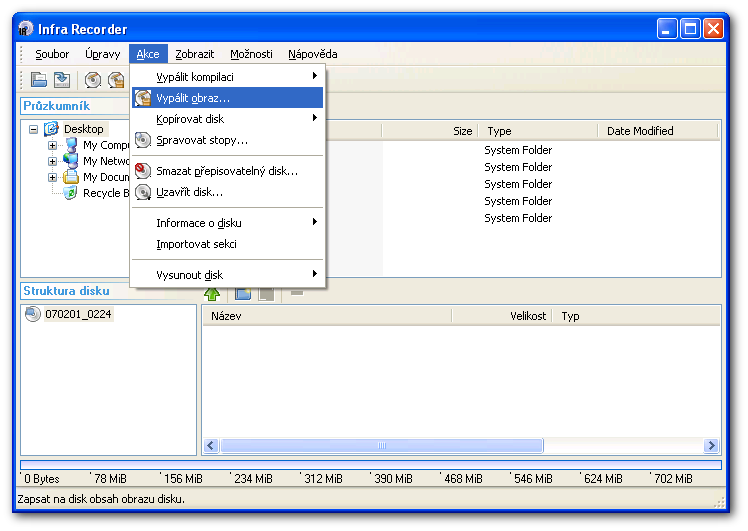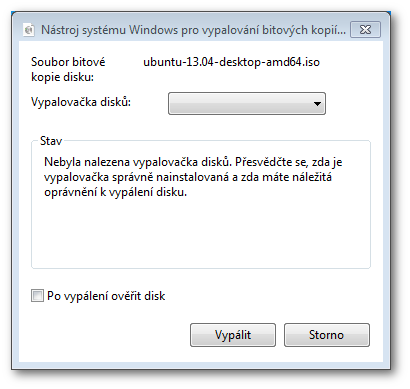Jak vypálit ISO

![]() Ubuntu je šířeno po Internetu jako soubor obrazu CD, nazývaný ISO. Pro spuštění Ubuntu budete potřebovat vypálit obsah tohoto ISO obrazu na DVD. K tomu potřebujete funkční CD/DVD vypalovací mechaniku a prázdné DVD. Tato stránka vám popíše postup v různých operačních systémech. Pokud se vypalování nezdaří, zkuste vypalovat nižší rychlostí.
Ubuntu je šířeno po Internetu jako soubor obrazu CD, nazývaný ISO. Pro spuštění Ubuntu budete potřebovat vypálit obsah tohoto ISO obrazu na DVD. K tomu potřebujete funkční CD/DVD vypalovací mechaniku a prázdné DVD. Tato stránka vám popíše postup v různých operačních systémech. Pokud se vypalování nezdaří, zkuste vypalovat nižší rychlostí.
Před vypálením
Před vypálením DVD je doporučené, abyste si ověřili, že jste ISO soubor stáhli z Internetu v pořádku. To se dělá pomocí MD5 kontrolního součtu, čtěte Kontrola MD5.
Po vypálení
Po dokončení vypalování je velice doporučené ověřit, zda bylo médium vypálené správně. Čtěte Kontrola kvality CD. Pokud byste po restartu počítače měli problém spustit systém z DVD, čtěte Zavedení systému z CD.
Ve Windows XP
- Stáhněte si a nainstalujte Infra Recorder, svobodný vypalovací program. Je lokalizovaný do češtiny.
- Vložte prázdné DVD do mechaniky. Pokud vám vyskočí okýnko s nabídkou různých akcí, zvolte Nedělat nic nebo Zrušit.
- Otevřete Infra Recorder, z horní nabídky vyberte Akce → Vypálit obraz.
- Vyberte stáhnutý soubor ISO, poté stiskněte Otevřít.
- V rámečku stiskněte OK.
 Pokud byste měli problém s vypalovacím programem Infra Recorder, můžete zkusit použít CDBurnerXP Pro nebo ImgBurn, které jsou taktéž zdarma.
Pokud byste měli problém s vypalovacím programem Infra Recorder, můžete zkusit použít CDBurnerXP Pro nebo ImgBurn, které jsou taktéž zdarma.
 Podívejte se na videonávod, jak vypálit obraz Ubuntu DVD ve vypalovacím programu:
Podívejte se na videonávod, jak vypálit obraz Ubuntu DVD ve vypalovacím programu:
Ve Windows 7/8
V Mac OS X
Poznámka: Pro pálení většiny obrazů ISO můžete použít Apple Disk Utility (ve starších verzích nazváno Disk Copy).
- Spusťte Disk Utility (Aplikace → Nástroje → Disk Utility).
- Myší přetáhněte ISO do postranního panelu hlavního okna Disk Utility.
- Vyberte ISO tam, kam jste ho zrovna přetáhli a zvolte (Menu → Obraz → Vypálit…).
- V Disk Utility, ujistěte se, že položka Ověřit vypálení je zaškrtlá (můžete potřebovat kliknout na rozvinovací trojůhelníček, abyste ji viděli).
- Vložte prázdné DVD a stiskněte „Vypálit“.
- Zkontrolujte, že ověření bylo úspěšní. Pokud ověření není dostupné, alespoň se ujistěte, že adresáře na CD můžete procházet pomocí Finderu.
V Ubuntu
- Vložte prázdné DVD do mechaniky. Pokud vám automaticky vyskočí Tvůrce CD/DVD, zavřete jej. Pokud se vám zobrazí nabídka Zvolte typ disku, klikněte Ignorovat.
- Najděte v prohlížeči souborů stažený ISO soubor. Své soubory můžete procházet přes nabídku Místa → Domovský adresář v horní části obrazovky.
- Klikněte na soubor ISO pravým tlačítkem myši a vyberte Zapsat na CD/DVD….
 V případě problémů konzultujte podrobnější obrázkový návod Práce s obrazy médií.
V případě problémů konzultujte podrobnější obrázkový návod Práce s obrazy médií.
V Kubuntu
- Najděte stažený ISO soubor v prohlížeči souborů (dostupný z nabídky Menu > Domovský adresář na spodku obrazovky vedle KMenu).
- Klikněte pravým tlačítkem na soubor ISO → Akce → Zapsat obraz CD/DVD s K3b…
- K3b automaticky ověří md5 kontrolní součet a ujistí se že souhlasí.
- Vložte prázdné DVD do mechaniky a klikněte na Start.
V Xubuntu
- Spusťte vypalovací nástroj xfburn (dostupný v Aplikace → Příslušenství → xfburn).
- Zvolte z hlavní nástrojové lišty nebo z nabídky Akce položku Vypálit obraz DVD.
- Z dialogového okna Vypálit obraz DVD, klikněte na (Žádný) z Obraz k vypálení a nalezněte ISO obraz ve správci souborů.
- V dialogu klikněte na Vypálit obraz.
Aktualizace: Informace v tomto návodě jsou příliš zastaralé a potřebují aktualizaci pro současné poměry. Více...